Am descoperit cel mai simplu editor video pentru Youtube disponibil la ora actuală pe Windows sau pe Mac. Spun asta pentru că la început utilizam Movie Maker, care este gratuit, dar care duce lipsă de o mulțime de funcții. Apoi am încercat Davinci Resolve și mi-am prins urechile acolo. Așa că mai jos vă prezint aplicația simplă de utilizat, ușor de înțeles și care are funcții profesioniste de editare video.
Editor video pentru YouTube
Când am început canalul de Youtube foloseam practic doar Windows Movie Maker, iar acesta doar la nivelul de a tăia anumite clipuri pentru a arăta fix ce vroiam să arăt acolo. Nu foloseam titluri, texte, subtitrări, elemente grafice și în niciun caz “facecam” sau alte efecte speciale mai avansate pe care le-am învățat. Aplicația Microsoft era suficientă la început, dar era departe de ceea ce face un profesionist în editare video. apoi, la un update de Windows 10, Movie Maker a încetat să mai funcționeze de tot. Acum mai există pe un laptop vechi, dar care merge prea greu să fie util la editare video. Pe cele nou și puternic nu merge deloc. Așa că am căutat alte editoare video.
Majoritatea programelor de editare video YouTube fie solicită o licență lunară sau anuală, care trebuie plătită continuu pentru a beneficia de funții, fie scad calitatea imaginii și adaugă un watermark cu numele aplicației. Ceea ce arată complet neprofesionist.
Există de asemenea aplicații de Android sau iOS care te lasă pe telefon să decupezi un clip, să scoți sunetul de pe fundal sau să adaugi muzică peste clipul realizat. Dar ce faci atunci când ai nevoie de mai mult? Când vrei să combini mai multe filmări, să adaugi efecte între clipuri, să pui filmarea cu fața ta deasupra altui clip?
Avantajele Filmora 9
Am descoperit cu mult timp în urmă editorul video Filmora. Într-adevăr, nu este gratuit, dar puteți testa gratuit să vedeți toate avantajele. Licența se plătește o singură dată și apoi puteți utiliza aplicația tot timpul. Eu chiar am prins actualizare de la generația 8 la Filmora 9 și am putut să o fac fără să plătesc din nou taxa.
Printre avantajele Filmora 9 se numără:
- peste 20 de categorii de unelte care te ajută să faci un intro profesionist, să adaugi subtitrări sau texte, efecte de culoare sau efecte de mișcare, tăieri sau rotiri de clip, crop pe imagine sau green screen pe funal, combinarea a două și trei clipuri simultană pentru a încânta audiențele;
- peste 1000 de efecte video disponibile altfel doar contra cost pe platforme mult mai scumpe;
- acces la un magazin de aplicații suplimentare pentru orice nevoie ai avea pe viitor: muzică, imagini, efecte, animații;
- posibilitatea de a exporta în peste 20 de formate diferite. Le-am schimbat și eu pînă am găsit că 4K la 30fps exportul în .mov este ultra-rapid. Este un format recunoscut de YouTube și nu am mari probleme cu el. Făcând MP4 durata se lungea cam 35 de minute per clip.
- tutoriale avansate pentru orice ai vrea să faci. Au unul dintre cele mai complete site-uri din punctul ăsta de vedere.
Aplicația Filmora permite de asemenea integrarea cu YouTube și poate încărca clipurile automat după ce le procesează astfel că odată setat sistemul poți pleca de la computer și cu toate astea munca este gata la timp.
În plus Filmora 9 are o echipă de suport care s-a mișcat rapid și m-a ajutat de câte ori am avut nevoie. Am testat viteza de export pe unele dintre laptopurile venite la review și evident că detectează acest lucru și avertizează că licența era pentru un singur laptop. Nu am exagerat nici eu și le-am scos de pe celalalte laptopuri, dar în principiu se poate utiliza cel puțin o perioadă pe mai multe sisteme.
Apropo, am testat Davinci Resolve, foarte lăudat de oamenii foarte tehnici. Are o versiune gratis și el. Oferă o serie de unelte, dar nu am reușit sub nicio formă să fac facecam. Asta presupune să faci fundalul transparent la filmarea frontală (green screen) și să o suprapui peste filmarea de sus. La Filmora 9 doar dai click dreapta și alegi Green Screen, iar fundalul dispare. Tragi cu mouse-ul acel clip peste timeline și se suprapune. Îi faci resize din mouse și îl așezi unde vrei. Este banal de simplu. E adevărat, mi s-a întâmplat să crape, o dată la trei ani. De aceea salvez fiecare proiect și am activat autosave la 30 de secunde și am rezolvat și această problemă.
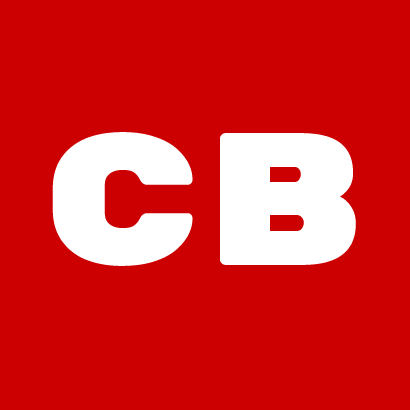






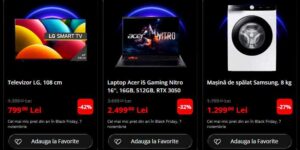
Se face foarte simplu si in Davinci, nu stiu daca in versiunea gratuita si ai rezultate foarte, foarte ok. Davinci e foarte complex, iti trebuie ani de zile ca sa-l descoperi si sa-i inveti toate uneltele. 🙂
Salut, în cel gratuit era doar opțiunea să mapezi cu mouse-ul toate zonele cu verde și apoi cumva să îi spui să le elimine. Asta făcea într-adevăr facecam. Dar nu puteam să îl aplic peste celălalt video, ca să apar în colț, cum fac eu dacă ai urmărit pe youtube. Cu Filmora este extrem de simplu.
Depinde de rezultatele pe care vrei sa le ai. 🙂 Daca vrei sa se vada din avion poti folosi editorul acela, daca vrei sa observe doar cei din domeniu… sau nici aia, Davinci 🙂
https://www.youtube.com/watch?v=A36I3gahi-8
Crede-mă că se vede foarte bine. Nici nu știu ce naiba folosește ăla ca să selecteze 😀
Chiar folosesc Filmora de ceva timp, l-am cumparat si este exact ce imi trebuie pentru mici editari video in special pentru zona de Social Media. Eu nu sunt un film maker asadar nu am nevoie de programe foarte complexe pentru a crea un video. In plus, nu conteaza foarte mult ce folosesti, important este sa fii creativ si sa stapanesti bine programul respectiv. Eu personal sunt multumita.
Interesant….am mai invatat ceva ….chiar util pentru mine care nu prea le am cu noile tehnologii.